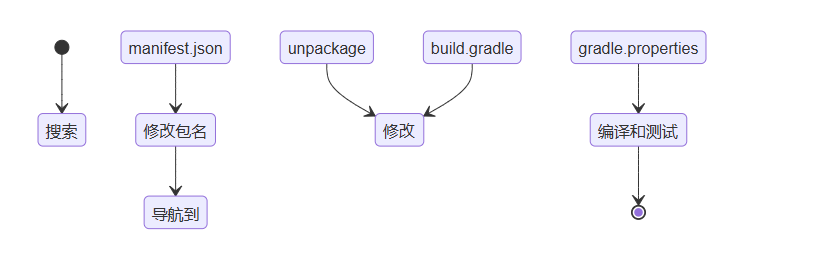1. uniapp 修改android包名
修改 UniApp 的 Android 包名实际上并不复杂,按照上述步骤进行,可以确保修改生效。在实际开发过程中,了解体会每一步的重要性,不仅能让你掌握这个技巧,还可以让你对整个开发流程有更深入的了解。
1.1. 整体流程
以下是修改 Android 包名的步骤:
(1)找到 manifest.json 文件并修改包名。
(2)修改 Android 项目中相关文件。
(3)更新项目依赖和配置。
(4)对项目进行编译和测试。
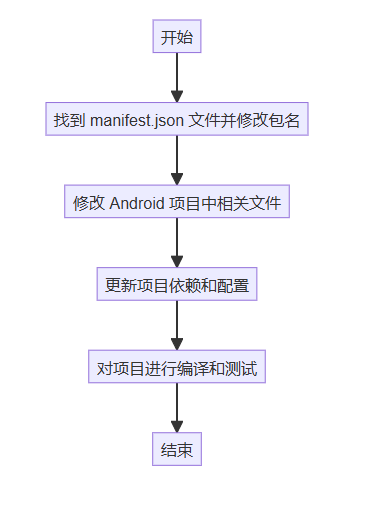
1.2. 详细步骤
1.2.1. 找到 manifest.json 文件并修改包名
在你的 UniApp 项目中,首先找到 manifest.json 文件。这个文件通常位于 src/ 目录下。打开文件后,找到如下部分并进行修改:
javascript
{
"app-plus": {
"distribute": {
"android": {
"package": "com.example.newname"
}
}
}
}将 "com.example.newname" 替换为你想要的新包名。确保包名遵循 Java 包命名规范。
1.2.2. 修改 Android 项目中相关文件
在 UniApp 的构建过程中,Android 的文件会被生成在 unpackage 文件夹。你需要前往 unpackage 目录下进行进一步的修改。
(1)打开 unpackage 目录,进入 android 文件夹。
(2)找到 build.gradle 和 AndroidManifest.xml 文件:
javascript
// 在 build.gradle 文件中,找到 applicationId 部分
android {
...
defaultConfig {
applicationId "com.example.newname" // 修改为新包名
...
}
...
}将 applicationId 的值改为你修改后的包名。
1.2.3. 更新项目依赖和配置
在 unpackage 目录下,通常会有一个 gradle.properties 文件,你也需要在这里更新与包名相关的配置。通常不需要单独修改包名,但若有特定的路径,依然需要确认一遍:
javascript
// 在 gradle.properties 中查找并更新相关的包名确保没有使用旧包名的地方,大家一般会在其他配置文件中自定义相应变量。
1.2.4. 对项目进行编译和测试
一旦你完成了所有的修改,现在是时候编译并测试你的项目。可以使用 UniApp 提供的命令进行快捷编译:
javascript
# 在项目根目录下运行
npm run dev:%PLATFORM%记得将 %PLATFORM% 替换为 app-plus 来进行 Android 应用的编译。命令可以根据需要进行调整。